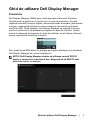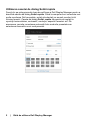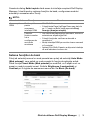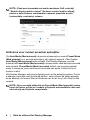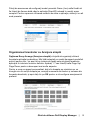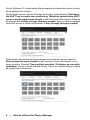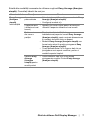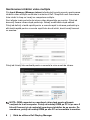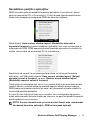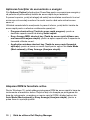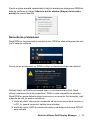Alienware AW5520QF Manualul utilizatorului
- Tip
- Manualul utilizatorului

Ghid de utilizare Dell Display Manager | 1
Ghid de utilizare Dell Display Manager
Prezentare
Dell Display Manager (DDM) este o aplicaţie pentru Microsoft Windows,
folosită pentru a gestiona un monitor sau un grup de monitoare. Permite
reglarea manuală a imaginii afişate, alocarea de setări automată, gestionarea
energiei, organizarea ferestrelor, rotirea imaginii şi alte funcţii pe anumite
monitoare Dell. După instalare, Dell Display Manager se execută la fiecare
pornire a sistemului şi îşi plasează pictograma în bara de notificări. Ţinând
mouse-ul deasupra pictogramei din tava de notificări, se pot obţine informaţii
despre monitoarele conectate la sistem.
Sau, puteți lansa DDM dând clic dreapta pe fundalul desktopului și selectând
Dell Display Manager din meniul desktopului.
NOTĂ: Dell Display Manager trebuie să utilizeze canalul DDC/CI
pentru a comunica cu monitorul dvs. Asigurați-vă că DDC/CI este
activat în meniu, ca mai jos.

2 | Ghid de utilizare Dell Display Manager
Utilizarea casetei de dialog Setări rapide
Faceţi clic pe pictograma din bara de notificare a Dell Display Manager pentru a
deschide caseta de dialog Setări rapide. Când la computer sunt conectate mai
multe monitoare Dell acceptate, puteţi să selectaţi un anumit monitor ţintă
folosind meniul. Caseta de dialog Setări rapide vă permite să reglaţi cu
uşurinţă luminozitatea, contrastul, rezoluţia, aspectul ferestrei etc. De
asemenea, permite comutarea automată între modurile presetate sau
selectarea manuală a unui mod presetat.

Ghid de utilizare Dell Display Manager | 3
Caseta de dialog Setări rapide oferă acces la interfaţa complexă Dell Display
Manager, folosită pentru reglarea funcţiilor de bază, configurarea modului
automat şi accesarea altor funcţii.
NOTĂ:
Setarea funcţiilor de bază
Puteţi să selectaţi manual un mod presetat sau puteţi să selectaţi Auto Mode
(Mod automat), care aplică un mod presetat în funcţie de aplicaţia activă.
Când funcţia Preset Mode (Mod presetat) se modifică, va fi afişat scurt un
mesaj cu modul presetat curent. Setările Brightness (Luminozitate) şi
Contrast pot fi reglate de asemenea manual din fila Basic (De bază).
Caracteristică Funcție Descriere
Acces rapid
DDM
Tastă rapidă
pentru
accesarea
interfeței DDM
• Ctrl+Shift+D
• Folosiți tasta Page Up/Page Down sau dați clic
pe “>” pentru a răsfoi toate aspectele Easy
Arrange (Aranjare simplă).
Controlul
fiecărui monitor
într-o
configurare de
mai multe
monitoare
• Din caseta derulantă pentru selectare, monitorul
selectat are afișată sigla Dell.
• Folosiţi funcţia de verificare automată a
monitorului.
• Mutați interfața DDM pe monitorul care urmează
a fi controlat.
• Apăsați Ctrl+Shift+D pentru a afișa mini interfața
de sub indicatorul mouse-ului.

4 | Ghid de utilizare Dell Display Manager
NOTĂ: Când sunt conectate mai multe monitoare Dell, selectați
“Enable display matrix control” (Activare control matrice afișaj),
pentru a aplica tuturor monitoarelor comenzi presetate pentru
luminozitate, contrast și culoare.
Atribuirea unor moduri presetate aplicaţiilor
Fila Auto Mode (Mod automat) vă permite să asociaţi un anumit Preset Mode
(Mod presetat) cu o anumită aplicaţie şi să îl aplicaţi automat. Când funcţia
Auto Mode (Mod automat) este activată, Dell Display Manager comută
automat la Preset Mode (Mod presetat) corespunzător când aplicaţia asociată
este activată. Preset Mode (Modul presetat) atribuit unei anumite aplicaţii
poate fi acelaşi pe toate monitoarele conectate sau poate fi diferit de la un
monitor la altul.
Dell Display Manager este preconfigurat pentru multe aplicaţii populare. Pentru
a adăuga o aplicaţie nouă la lista de atribuiri, este suficient să glisaţi aplicaţia
de pe desktop, din meniul Start al Windows sau din alt loc şi să o fixaţi în lista
curentă.
NOTĂ: Nu se acceptă atribuirile de Preset Mode (Mod presetat) pentru
loturi de fişiere, script-uri, loadere şi fişierele neexecutabile cum sunt
arhivele zip sau fişierele comprimate.

Ghid de utilizare Dell Display Manager | 5
Puteţi de asemenea să configuraţi modul presetat Game (Joc) astfel încât să
fie folosit de fiecare dată când o aplicaţie Direct3D rulează în modul ecran
complet. Pentru a preveni utilizarea modului de către o aplicaţie, atribuiţi-i un alt
mod presetat.
Organizarea ferestrelor cu Aranjare simplă
Opţiunea Easy Arrange (Aranjare simplă) vă ajută să organizaţi eficient
ferestrele aplicaţiei pe desktop. Mai întâi selectaţi un model de aspect predefinit
potrivit pentru dvs., iar apoi tot ce trebuie să faceţi este să glisaţi ferestrele
aplicaţiei în interiorul zonelor definite. Apăsați “>” sau folosiți tasta Page Up/
Page Down pentru a descoperi mai multe aspecte.
Pentru a crea un aspect personalizat, dați clic dreapta pe miniatura cu un
triunghi mic din colțul dreapta jos, aranjați numerele de rânduri și coloane din
fereastra deschisă, și apoi dați clic pe OK pentru a vă configura aranjamentul
preferat.

6 | Ghid de utilizare Dell Display Manager
Pentru Windows 10, puteți aplica diferite aspecte ale ferestrelor pentru fiecare
dintre desktopurile virtuale.
Dacă utilizați frecvent funcția Windows de aliniere, puteți selecta “Hold down
the SHIFT key to enable zone positioning” (Mențineți apăsată tasta SHIFT
pentru a activa poziționarea zonală). Astfel oferiți prioritate funcției Windows
de aliniere față de Easy Arrange (Aranjare simplă). Apoi va trebui să apăsați
tasta Shift pentru a utiliza poziționarea cu Easy Arrange (Aranjare simplă).
Dacă folosiți mai multe monitoare aranjate sub formă de matrice, aspectul
Easy Arrange (Aranjare simplă) poate fi aplicat tuturor monitoarelor ca un
singur desktop. Selectați “Span multiple monitors” (Extindere pe mai multe
monitoare), pentru a activa această funcție. Pentru un rezultat eficient, trebuie
să aliniați bine monitoarele.

Ghid de utilizare Dell Display Manager | 7
Există alte modalități avansate de utilizare a opțiunii Easy Arrange (Aranjare
simplă). Consultați tabelul de mai jos.
Caracteristică Funcție Descriere
Easy Arrange
(Aranjare
simplă)
îmbunătățită
Aspecte
personalizate
• Salvați și denumiți 5 modele personalizate Easy
Arrange (Aranjare simplă).
• Configurați modele x*y.
5 aspecte MRU
(utilizate cel mai
recent)
• Apăsați Ctrl+Shift+Home pentru a trece prin
ultimele 5 aspecte utilizate cel mai recent.
Redimensionare
din mers a
partiției
• Țineți apăsată tasta Ctrl în timp ce
redimensionați aspectul curent Easy Arrange
(Aranjare simplă), pentru a ajusta dimensiunea
și numărul de celule dintr-un aspect.
• Modelul Easy Arrange (Aranjare simplă) nou
format este salvat în poziția pictogramei Easy
Arrange (Aranjare simplă).
• Țineți apăsată tasta Ctrl în timp ce dați clic pe
pictograma unui aspect modificat, pentru a
restabili aspectul implicit.
Aspecte Easy
Arrange
(Aranjare
simplă) pentru
modul portret
• Când monitorul este rotit, sunt afișate
pictogramele modului Portret Easy Arrange
(Aranjare simplă).

8 | Ghid de utilizare Dell Display Manager
Gestionarea intrărilor video multiple
Fila Input Manager (Manager intrare) oferă soluţii practice pentru gestionarea
intrărilor video multiple conectate la monitorul Dell. Simplifică mult comutarea
între intrări în timp ce lucraţi cu computere multiple.
Sunt afişate toate porturile de intrare video disponibile pe monitor. Puteţi să
denumiţi fiecare intrare după preferinţe. Salvaţi modificările după editare.
Puteţi să definiţi o tastă rapidă pentru a comuta rapid la intrarea preferată şi o
altă tastă rapidă pentru a comuta rapid între două intrări, dacă lucraţi frecvent
cu acestea.
Puteţi să folosiţi lista verticală pentru a comuta la orice sursă de intrare.
NOTĂ: DDM comunică cu monitorul chiar dacă acesta afişează
conţinut de la alt computer. Puteţi să instalaţi DDM pe PC-ul pe care îl
folosiţi frecvent şi să controlaţi comutarea intrărilor de pe acesta. De
asemenea, puteţi să instalaţi DDM pe alte PC-uri conectate la monitor.

Ghid de utilizare Dell Display Manager | 9
Restabilirea pozițiilor aplicațiilor
DDM vă poate ajuta să restabiliți ferestrele aplicațiilor în pozițiile lor, atunci
când vă reconectați PC-ul la monitor(e). Puteți accesa rapid această funcție
făcând clic dreapta pe pictograma DDM din bara de notificare.
Dacă alegeți “Auto-restore window layout” (Restabilire automată a
aspectului ferestrei), pozițiile ferestrelor aplicațiilor dvs. sunt monitorizate și
memorate de DDM. DDM așează automat ferestrele aplicațiilor în pozițiile lor
inițiale, atunci când vă reconectați PC-ul la monitor(e).
Dacă doriți să reveniți la un aspect preferat după ce ați mișcat ferestrele
aplicațiilor, mai întâi puteți selecta “Save current window layout” (Salvați
aspectul curent al ferestrei), iar apoi “Restore saved window layout”
(Restabiliți aspectul salvat al ferestrei).
Puteți utiliza în activitatea dvs. de zi cu zi modele diferite de monitoare având
rezoluții diferite, și puteți aplica pe acestea aspecte diferite pentru ferestre.
DDM poate recunoaște monitorul pe care l-ați reconectat și poate restabili în
consecință pozițiile aplicațiilor.
În cazul în care trebuie să înlocuiți un monitor într-o configurație tip matrice,
puteți salva aspectul ferestrei înainte de înlocuire, iar apoi să restabiliți aspectul
după instalarea noului monitor.
NOTĂ: Pentru a beneficia de pe urma acestei funcții este recomandat
să păstrați deschise aplicațiile. DDM nu lansează aplicații.

10 | Ghid de utilizare Dell Display Manager
Aplicarea funcţiilor de economisire a energiei
Fila Options (Opțiuni) oferă opțiuni PowerNap pentru economisirea energiei și
vă permite să personalizați tastele de acces rapid de pe tastatură.
În panoul superior, puteţi să alegeţi să setaţi luminozitatea monitorului la nivel
minim sau să comutaţi monitorul la modul inactiv când este activat screen
saver-ul.
Utilizând caracteristicile menționate în panoul inferior, puteți defini tastele de
acces rapid pentru a efectua următoarele operațiuni:
• Program shortcut key (Tastă de acces rapid program): pentru a
deschide repede caseta de dialog Setări rapide.
• Easy Arrange MRU shortcut key (Tastă de acces rapid utilizare cea
mai recentă Aranjare simplă): pentru a aplica repede cele 5 aspecte de
fereastră utilizate recent.
• Application window shortcut key (Tastă de acces rapid fereastră
aplicație): pentru a lansa un meniu rapid pentru opțiuni din Auto Mode
(Mod automat) și Easy Arrange (Aranjare simplă).
Atașarea DDM la ferestrele active
Pentru Windows 10, puteți adăuga pictograma DDM de acces rapid în bara de
instrumente a ferestrelor active. După ce dați clic dreapta pe pictograma din
bara de instrumente, va apărea un meniu rapid al DDM, afișând opțiuni din
Auto Mode (Mod automat) și Easy Arrange (Aranjare simplă), pentru a
putea face cu ușurință ajustări.

Ghid de utilizare Dell Display Manager | 11
Pentru a activa această caracteristică, dați clic dreapta pe pictograma DDM din
bara de notificare și alegeți Attach to active window (Atașare la fereastra
activă) din meniul deschis.
Remedierea problemelor
Dacă DDM nu funcționează cu monitorul dvs., DDM va afișa pictograma de mai
jos în bara de notificare.
Faceți clic pe pictogramă, iar DDM va afișa un mesaj de eroare mai detaliat.
Rețineți faptul că DDM funcționează doar cu monitoare marca Dell. Dacă
utilizați monitoare de la alți producători, DDM nu este compatibil cu acestea.
Dacă DDM nu poate detecta și/sau comunica cu un monitor Dell acceptat, luați
măsurile de mai jos pentru remediere:
1. Verificați cablul video pentru ca acesta să fie corect conectat la monitor și
la PC, în special conectorii trebuie bine introduși.
2. Verificați meniul OSD al monitorului pentru a vă asigura că funcția DDC/CI
este activată.

12 | Ghid de utilizare Dell Display Manager
3. Asigurați-vă că aveți instalat driverul de afișare corect și cel mai recent de
la furnizorul plăcii grafice (Intel, AMD, NVIDIA etc.). În general, driverul de
afișare este cauza pentru care DDM nu funcționează.
4. Îndepărtați orice stație de andocare, prelungitoare sau convertoare dintre
monitor și portul grafic. Este posibil ca unele prelungitoare, huburi sau
convertoare ieftine să nu fie compatibile cu funcția DDC/CI, iar din acest
motiv DDM poate să nu funcționeze. Actualizați driverul unui astfel de
dispozitiv, dacă este disponibilă cea mai recentă versiune.
5. Reporniți sistemul.
Este posibil ca DDM să nu funcționeze cu monitoarele de mai jos:
• Modelele de monitoare Dell mai vechi de 2013 și monitoarele Dell din
seria D. Pentru informații suplimentare, puteți consulta site-urile web de
asistență pentru produsele Dell.
• Monitoarele pentru jocuri care utilizează tehnologia G-sync de la NVIDIA.
• Afișajele virtuale și wireless nu sunt compatibile cu funcția DDC/CI.
• Unele modele mai vechi de monitoare DP 1.2; este posibil să fie necesară
dezactivarea MST/DP 1.2 folosind meniul OSD al monitorului.
Dacă PC-ul dvs. este conectat la Internet, veți fi notificat printr-un mesaj atunci
când devine disponibilă o versiune mai nouă a aplicației DDM. Se recomandă
să descărcați și să instalați cea mai recentă versiune a aplicației DDM.
De asemenea, puteți verifica dacă există o versiune nouă, făcând clic dreapta
pe pictograma DDM în timp ce țineți apăsată tasta 'shift'.
-
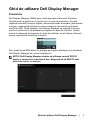 1
1
-
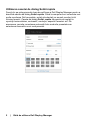 2
2
-
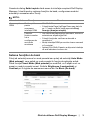 3
3
-
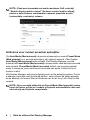 4
4
-
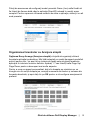 5
5
-
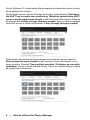 6
6
-
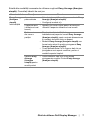 7
7
-
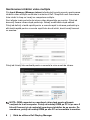 8
8
-
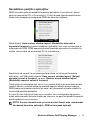 9
9
-
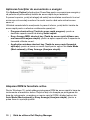 10
10
-
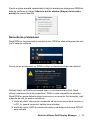 11
11
-
 12
12